Einfaches Einrücken von Absätzen in WordPress
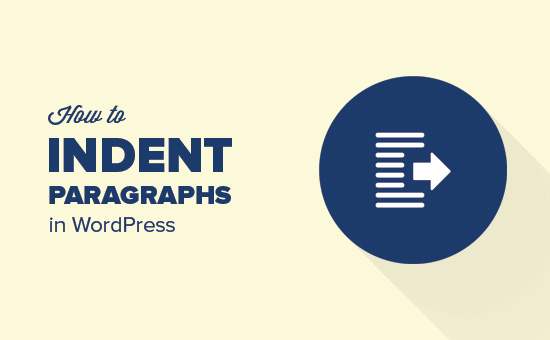
Möchten Sie Leerzeichen hinzufügen oder Absätze in WordPress einrücken? Während der größte Teil Ihres Textes nach links ausgerichtet ist, möchten Sie in einigen Fällen den Absatz für bessere Typografie und bessere Leseergebnisse einrücken. In diesem Artikel zeigen wir Ihnen, wie Sie Absätze in WordPress problemlos einrücken können.
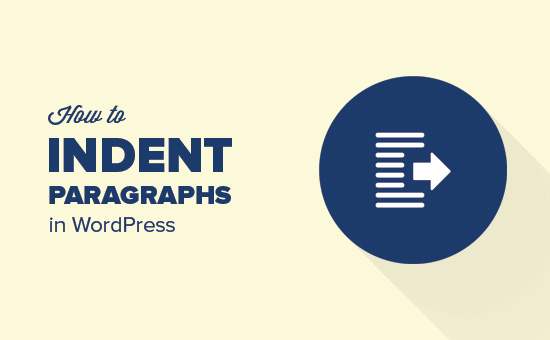
Methode 1: Verwenden der Einzugstextschaltflächen in Visual Editor
Standardmäßig werden in den meisten WordPress-Themes Absätze angezeigt, die links oder rechts für Rechts nach links ausgerichtet sind.
Wenn Sie einen Absatz einrücken möchten, können Sie dies manuell tun, indem Sie im visuellen Editor auf die Schaltfläche Einzug vergrößern klicken. Dadurch wird Abstand links vom Absatz hinzugefügt.

Wenn Sie mehr als einen Absatz einrücken möchten, müssen Sie diese Absätze auswählen und dann auf die Schaltfläche Einzug vergrößern klicken.
Sie können mehrmals auf den Einzug hinzufügen klicken, um den Abstand zu vergrößern. Wenn Sie zum Beispiel zweimal darauf klicken, verdoppelt sich der Einrückungsabstand.
Sie können den Abstand auch verringern, indem Sie auf die Schaltfläche zum Einzug verkleinern klicken.
Methode 2: Manuelles Einrücken eines Absatzes mithilfe des Texteditors
Die Verwendung der Textbuttons zum Einrücken im visuellen Editor ist der einfachste Weg, um Absätze in WordPress einzurücken. Auf diese Weise können Sie jedoch nicht festlegen, wie viel Abstand Sie hinzufügen möchten.
Fortgeschrittenere Benutzer können zum Texteditor wechseln und manuell Abstand hinzufügen. Alles, was Sie tun müssen, ist, den Text um das Absatz-Tag zu wickeln
und
Tags und fügen dann Inline-CSS wie folgt zum Absatztext hinzu:Ihr Absatztext geht hier…

Mit dieser Methode können Sie den Abstand steuern, den Sie als Einzug verwenden möchten. Diese Methode funktioniert am besten, wenn Sie Absätze nicht so oft einrücken müssen. Wenn Sie jedoch häufig Absätze einrücken, ist dies keine ideale Lösung.
Methode 3: Einrücken nur der ersten Zeile eines Absatzes
Webseiten verwenden keinen herkömmlichen Absatzabstand, der von Textverarbeitungsprogrammen oder Textsätzen verwendet wird, da nur die erste Zeile des Absatzes eingerückt wird.
Wenn Sie in WordPress einen Absatz einrücken, wird der Abstand zum gesamten Absatz hinzugefügt.

Einige Websites wie Nachrichten, Zeitschriftenwebsites oder literarische Zeitschriften möchten möglicherweise einen traditionelleren Absatzabstand hinzufügen. In diesem Fall müssen Sie Ihrem Design ein benutzerdefiniertes CSS hinzufügen.
Zuerst musst du besuchen Aussehen »Anpassen um das WordPress-Theme-Customizer zu starten. Klicken Sie nun auf die Registerkarte "Additional CSS".

Dadurch wird im linken Bereich ein Textfeld angezeigt, in dem Sie Ihr benutzerdefiniertes CSS hinzufügen können. Sie müssen diesen CSS-Code in das Feld einfügen.
p.Custom-indent text-indent: 60px;
Dieser CSS-Code teilt den Browsern lediglich mit, dass wenn ein Absatz die .custom-indent-Klasse hat, 60px als Texteinzug hinzugefügt werden.
Sie können jetzt einen Beitrag in WordPress bearbeiten und zum Texteditor wechseln. Als nächstes wickeln Sie Ihren Absatz ein
und
Tags wie diese:Ihr Absatztext geht hier…
Wenn Sie fertig sind, können Sie eine Vorschau Ihres Beitrags anzeigen und sehen, dass nur die erste Zeile des Absatzes einen Abstand vor sich hat.

Diese Methode funktioniert einwandfrei, wenn Sie nur wenige Absätze einrücken möchten. Wenn Sie diesen Absatz jedoch allen Absätzen Ihrer Website hinzufügen möchten, müssen Sie das benutzerdefinierte CSS wie folgt ändern:
Artikel p Einrückung: 60px;
Diese CSS-Regel wird die erste Zeile aller Absätze in einem WordPress-Beitrag oder einer Seite automatisch einrücken.
Wir hoffen, dass dieser Artikel Ihnen geholfen hat, wie Sie Absätze in WordPress einrücken können. Vielleicht möchten Sie auch unsere Tipps zum Mastering des visuellen Editors von WordPress lesen.
Wenn Ihnen dieser Artikel gefallen hat, abonnieren Sie bitte unsere Video-Tutorials für unseren YouTube-Kanal für WordPress. Sie finden uns auch auf Twitter und Facebook.


